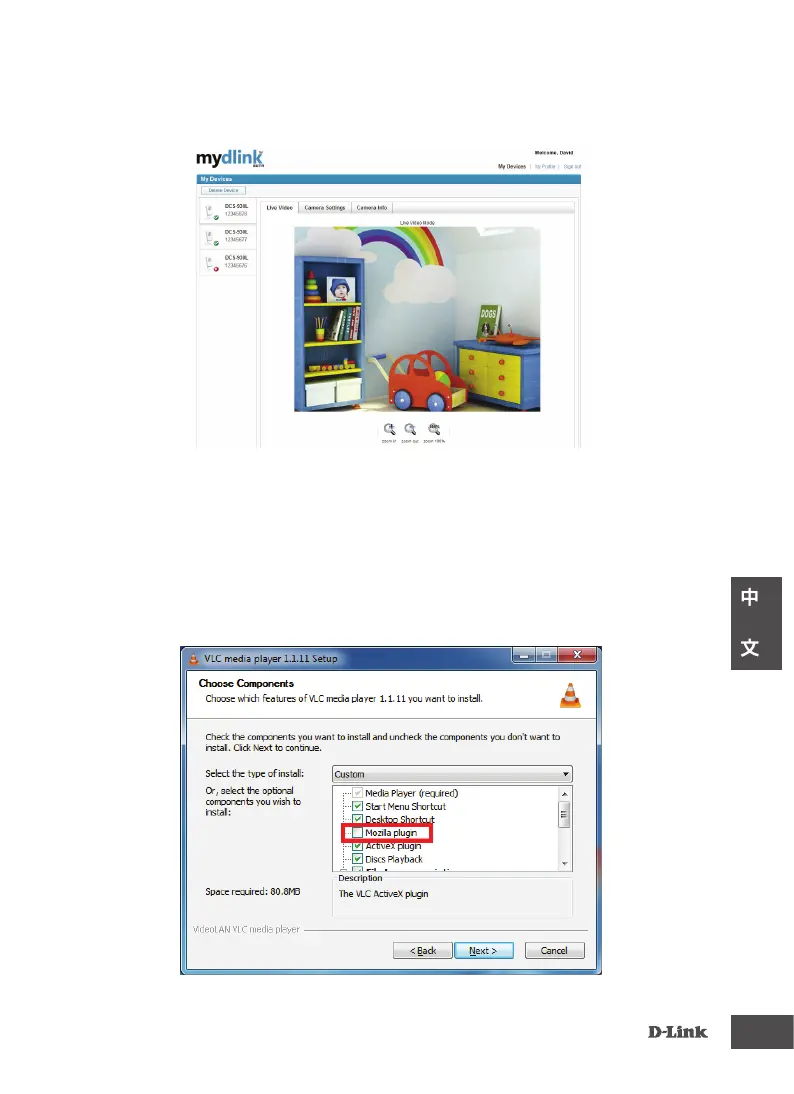4. 啟用mydlink功能:
A. 開啟網頁輸入http://www.mydlink.com
B. 登入您的mydlink帳號並在網頁上按下登入。
請放入安裝光碟至您電腦的光碟機,在桌面上開啟光碟機的資料夾後雙擊
SetupWizard的檔案。
約20-30秒後會開啟設定精靈,此精靈在過程中會逐步的引導您從硬體的安裝到
註冊攝影機到mydlink服務。
附註: 為了讓所有攝影機網頁相關所有功能均為正常,如果您要使用非IE瀏覽器觀
看攝影機網頁管理頁面,請確認您已於使用電腦中完成安裝VLC Mozilla Plug-in及
Java JRE。
1. 請至VLC官方網站下載VLC檔案。 http://www.videolan.org/vlc/
2. 將下載檔案解壓縮,並安裝設定此軟體。
3. 啟用“Mozilla plug-in”並安裝此組件。
4. 完成安裝後,您即可以透過瀏覽器看到即時影像。
C. 從清單中選擇您的網路攝影機,您的網路攝影機即時影像將會顯示。
中
文
